ソフト名 iPhone(iOSバージョン8.1.)
ソフトウェア・通信機器本体に関するお問い合わせ、ソフトウェアの不具合に関するお問い合わせは、機器購入店にお問い合わせください。
必要なもの- iPhone
※ご利用の通信機器によって、画面表示が異なる場合があります。
※必ずパソコン用のメールソフトを併用下さいますようお願い致します。 - 会員登録証
|
1
|
メールの設定 |
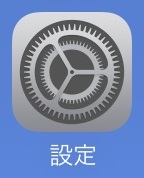
・iPhoneのトップ画面より「設定」をタップ。 |
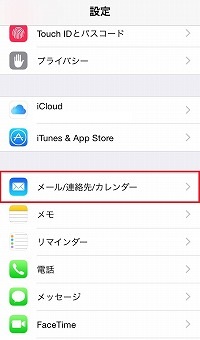
| ・「メール/連絡先/カレンダー」をタップ。 |
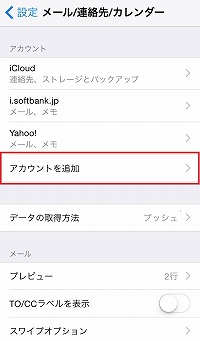
| ・「アカウントを追加」をタップ。 |
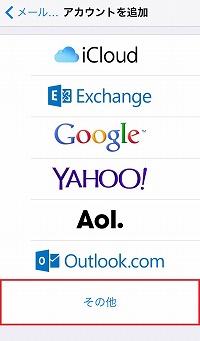
| ・「その他」をタップ。 |
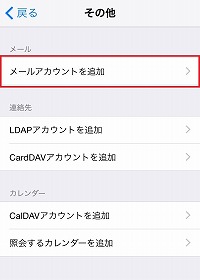
| ・「メールアカウントを追加」をタップ。 |
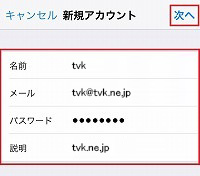
| ・次の項目をそれぞれ入力。 | |
| 名前 | お客様のお名前など、任意のものを入力。 |
| メール | メールアドレスを入力。 ※上図は「tvk@tvk.ne.jp」の場合 |
| パスワード | メールパスワードを入力。 |
| 説明 | 必要に応じて任意のものを入力。 |
| ・「次へ」をタップ。 | |
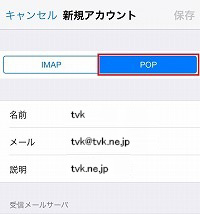
| ・「POP」をタップ。 |

| ・画面を下から上にスワイプし、以下の項目を入力。 | |
| 【受信メールサーバ】欄にて | |
| ホスト名 | po.tvk.ne.jp |
| ユーザ名 | メールアドレスの’@’より前半を入力。 ※上図は「tvk」の場合 |
| パスワード | ※既に入力済な状態 |
| 【送信メールサーバ】欄にて | |
| ホスト名 | po.tvk.ne.jp |
| ユーザ名 | メールアドレスの’@’より前半を入力。 ※上図は「tvk」の場合 |
| パスワード | メールパスワードを入力。 ※登録完了通知書をご確認ください。 |
| ・「保存」をタップ。 | |
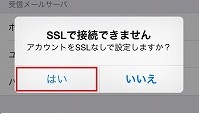
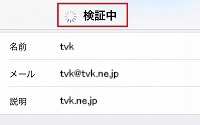
・「SSLで接続できません」のメッセージに対し、「はい」をタップ。 |
| ・設定してある全てのアカウントが表示されるので、該当のアカウントをタップ。 |
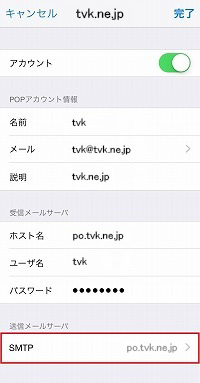
| ・表示された画面を下から上にスワイプし、送信メールサーバの欄の「SMTP」をタップ。 |
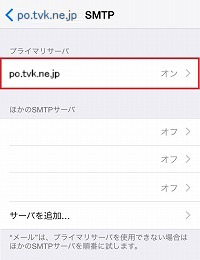
|
・プライマリサーバの欄に表示されている、 |
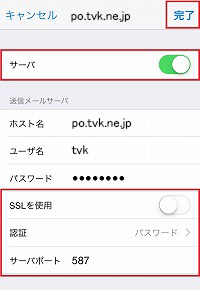
| ・次の項目をそれぞれ確認。 | |
| サーバ | オン ※オンの状態だとスイッチが緑色です。タップすることでオン・オフの切り替えができます。 |
| 【送信メールサーバ】 | |
| SSLを使用 | オフ ※オフの状態だとスイッチが白色です。タップすることでオン・オフの切り替えができます。 |
| 認証 | 「パスワード」を選択。 |
| サーバポート | 587 |
| ・「完了」をタップ。 | |
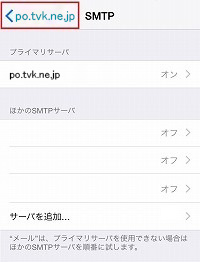
・左上 |
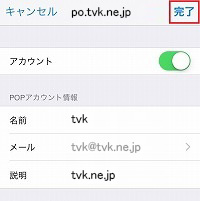
・「完了」をタップ。 |
2 |
メール受信 |
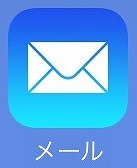
| ・「メール」をタップ。 |
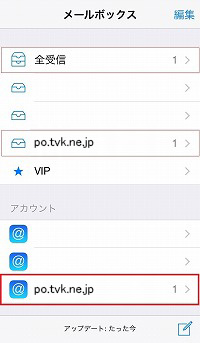
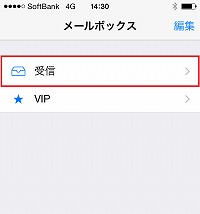
| 左:アカウントが複数ある場合の画面 | 右:アカウントが1つしか無い場合の画面 |
| ※メールソフトを開いた時点でメールを「自動受信しない」設定にしてある場合は、上記画面を上から下にスワイプすることで手動でメールを受信出来ます。 | |
|
3
|
設定確認 |
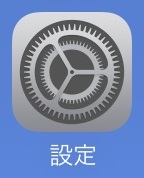
| ・iPhoneのトップ画面より「設定」をタップ。 |
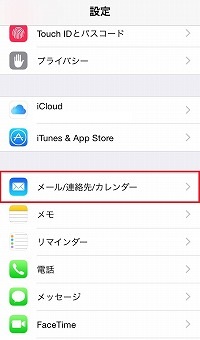
| ・「メール/連絡先/カレンダー」をタップ。 |
| ・設定してある全てのアカウントが表示されるので、該当のアカウントをタップ。 |
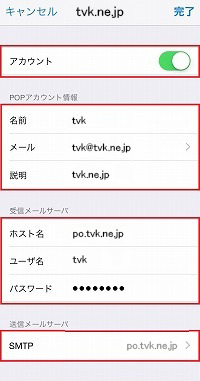
| アカウント | オン ※オンの状態だと、スイッチが緑色になります。 |
| 【POPアカウント情報】欄にて | |
| 名前 | お客様のお名前など、任意のものを入力。 |
| メール | メールアドレスを入力。 ※上図は「tvk@tvk.ne.jp」の場合。 |
| 説明 | 必要に応じて任意のものを入力。 |
| 【受信メールサーバ】欄にて | |
| ホスト名 | po.tvk.ne.jp |
| ユーザ名 | メールアドレスの’@’より前半を入力。 |
| パスワード | ※既に入力済な状態。 |
| ・画面下の 送信メールサーバ の「SMTP」をタップ。 | |
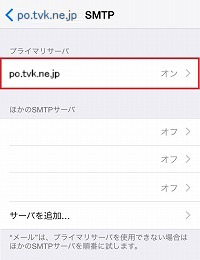
・プライマリサーバの欄の サーバ名の部分 をタップ。 |
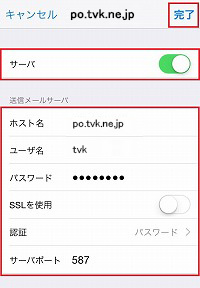
| ・次の項目をそれぞれ確認。 | |
| サーバ | オン ※オンの状態だとスイッチが緑色です。タップすることでオン・オフの切り替えができます。 |
| 【送信メールサーバ】欄にて | |
| ホスト名 | po.tvk.ne.jp |
| ユーザ名 | メールアドレスの’@’より前半を入力。 |
| パスワード | メールパスワードを入力。 ※登録完了通知書をご確認ください。 |
| SSLを使用 | オフ |
| 認証 | 「パスワード」を選択。 |
| サーバポート | 587 |
| ・「完了」をタップ。 | |
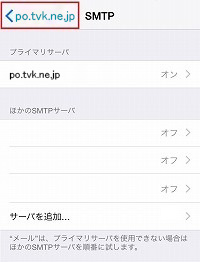
| ・左上の |
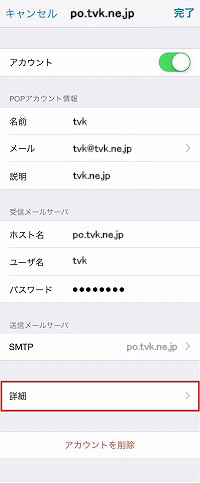
| ・表示された画面を下から上にスワイプし、「詳細」をタップ。 |
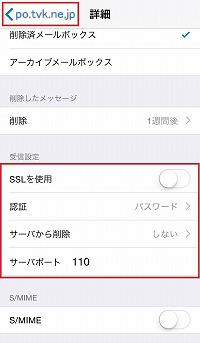
| 【受信設定】 欄にて | |
| SSLを使用 | オフに設定。 |
| 認証 | 「パスワード」を選択。 |
| サーバから削除 | しない。 |
| ※この項目を「しない」とすることで、一度、iPhoneで受信したメールも、受信メールサーバーに残し、ご自宅のパソコン等で、同一メールを確認することができます。 ※メールサーバーにメールを残し続けると、メール受信時に負担となる可能性があります。メールサーバーにメールを残さない もしくは メールサーバーにメールを残す期限を指定したパソコン用のメールソフトを併用いただくことをお勧めします。 |
|
| サーバポート | 110 |
| ・左上の |
|
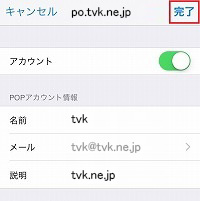
| 「完了」をタップ。 | |
| ・以上です。 |
| 4 | アカウント削除 |
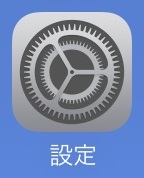
| ・iPhoneのトップ画面より「設定」をタップ。 |
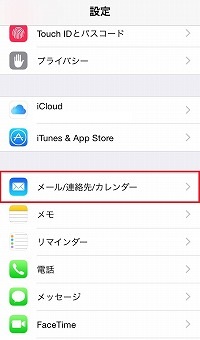
| ・「メール/連絡先/カレンダー」をタップ。 |
| ・設定したアカウント をタップ。 |
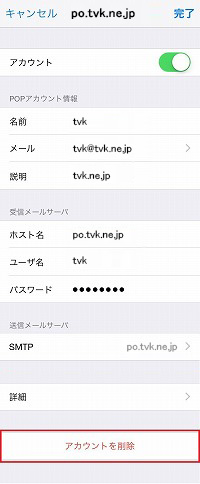
| ・表示された画面を下から上にスワイプし、画面下の「アカウントを削除」をタップ。 |
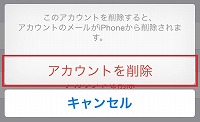
| ・「アカウントを削除」をタップし、アカウントを削除。 ※メールが全て削除されますので、ご注意ください。 |








